FPGA (というか VHDL) で遊ぶために BASYS2 という教育ボードを手に入れたので、そのセットアップと、主要ツールの使い方についてメモ。

- インストール手順
- 環境の準備
Windows を使う場合であれば、Windows 7 の 32bit 版を用意したほうが無難なようです。(以後のバージョンや 64bit 版だと色々と問題があるとの噂…)
- Xilinx ISE WebPack のインストール
以下のサイトから ISE をダウンロードしセットアップします。
http://japan.xilinx.com/support/download/index.html/content/xilinx/ja/downloadNav/design-tools.html
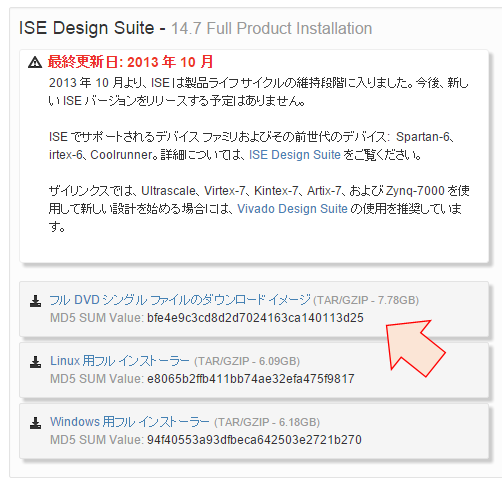
ISE Design Suite をダウンロードし、ライセンス選択時に WebPack を選択します。Licence ファイルは別途入手します。(ユーザー登録すると貰えます)
インストール自体はウィザードに従えばひっかかりはないと思いますが、インストール時間はかなりかかります。また、インストールに必要なディスク容量が 15GB 程度必要なので注意します。 - Degilent ADEPT のインストール
以下のサイトから、Adept 2.16.1 System をダウンロードしてインストールします。
http://www.digilentinc.com/Products/Detail.cfm?NavPath=2,66,828&Prod=ADEPT2
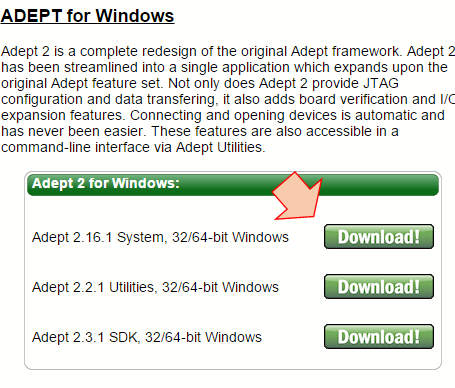
また、ついでに Adept 2.2.1 Utilities もダウンロードしてインストールします。(使わないかもしれませんが念のため)
- 環境の準備
- プロジェクトの作成とダウンロード
主に http://junkbox.wicurio.com/index.php?VHDL%E3%81%8B%E3%82%89%E4%BD%9C%E6%88%90 を参考にしました。
以下で不足する情報は、上記リンクを確認してみてください。- まず ISE を起動して、File -> New Project でプロジェクトを作ります。Name は適当に。Top Level Source Type は "HDL" で。Location はプロジェクトの保存場所なので任意のフォルダを設定します。
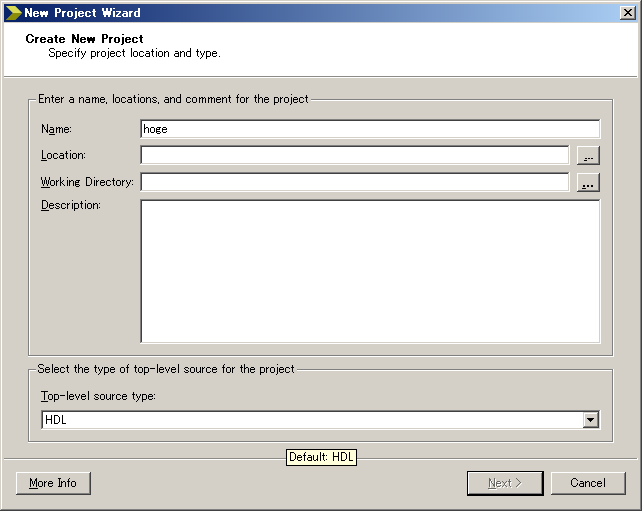
- Family を "Spartan 3E", Device を "XC3S250E", Package を "CP132" に設定。あと、VHDL Source Analysus Standard を "VHDL-200X" とします。
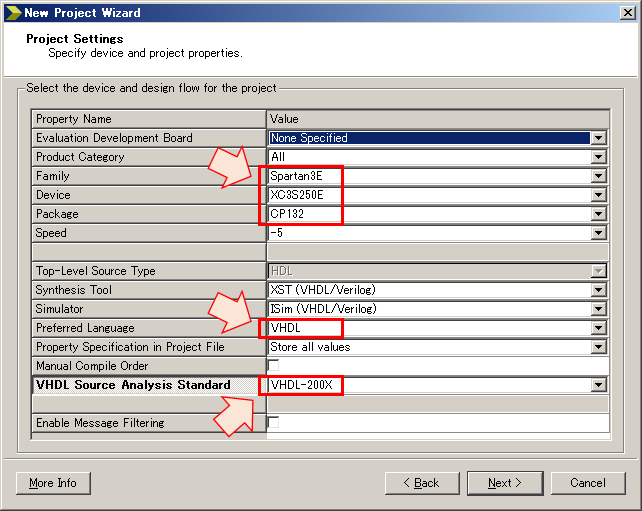
- "Finish" で。
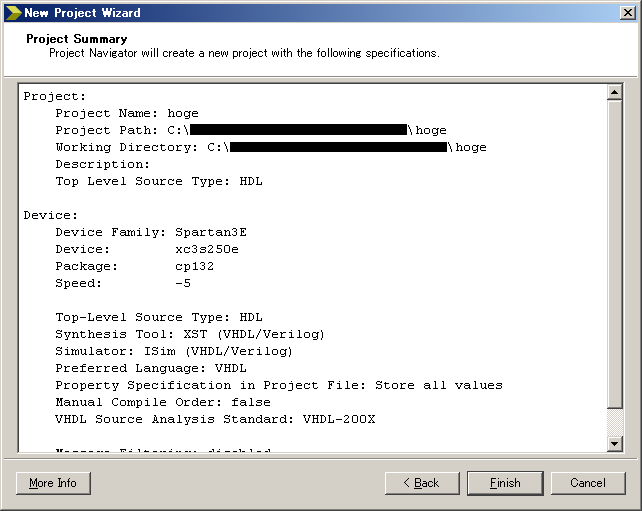
- "xc3s250e-5cp 132" を右クリックして "New Source" を選択。
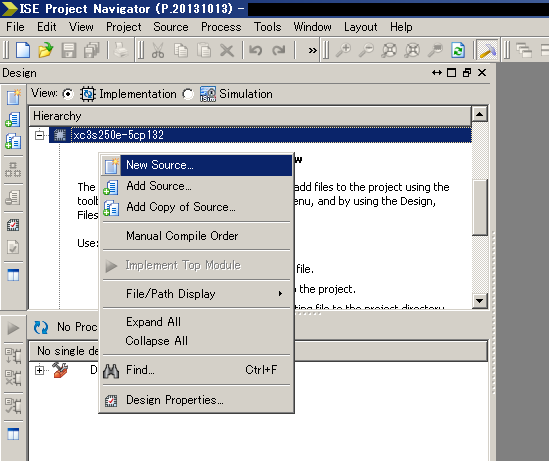
- VHDL モジュールを選択。ファイル名は適当に。
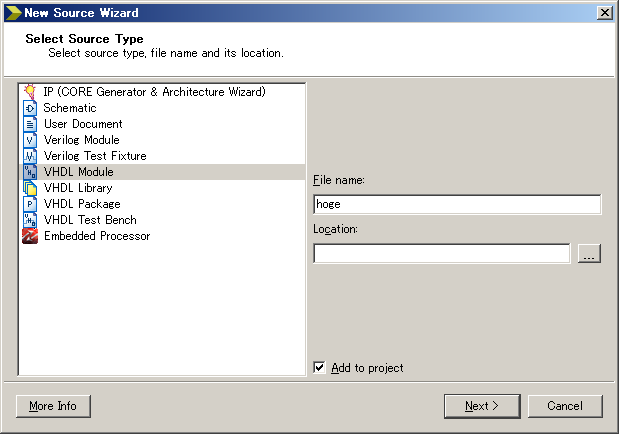
- 入出力ポートを設定します。今回は A~D を in, E~F をout に設定。(A~F は変数名なので任意でよい)
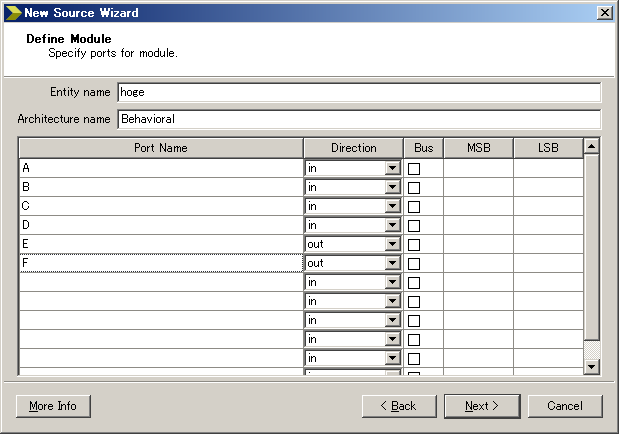
- "Finish" で。
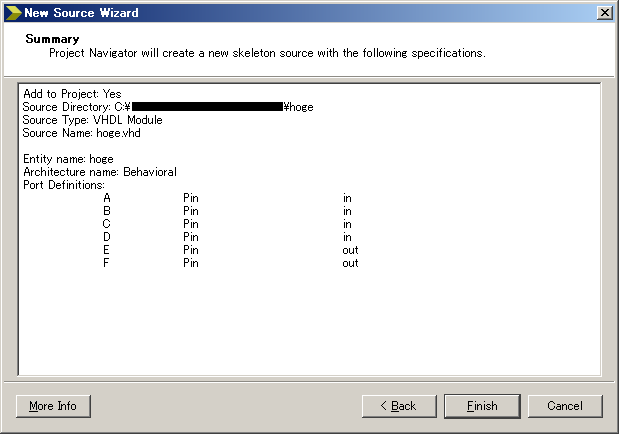
- すると、ソースコードエディタに展開します。上記で設定したポート設定がコードに反映されています。
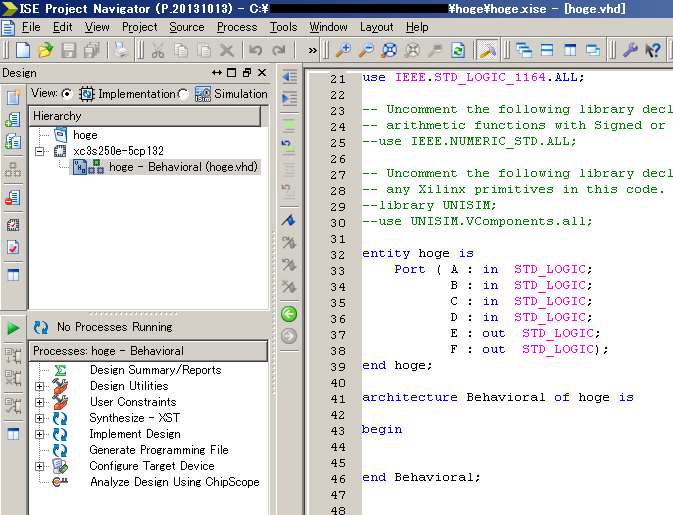
- hello world っぽいコードを書きます。(begin と end の間)
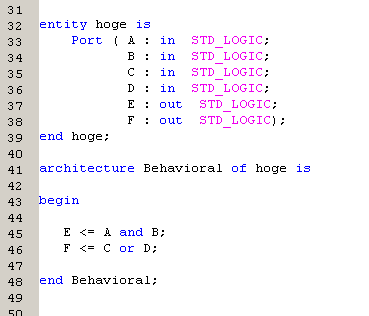
- "User Constraints" の "I/O pin planning (PlanAhead) - Post-Synthesis" を右クリックし、"Run" を選択します。
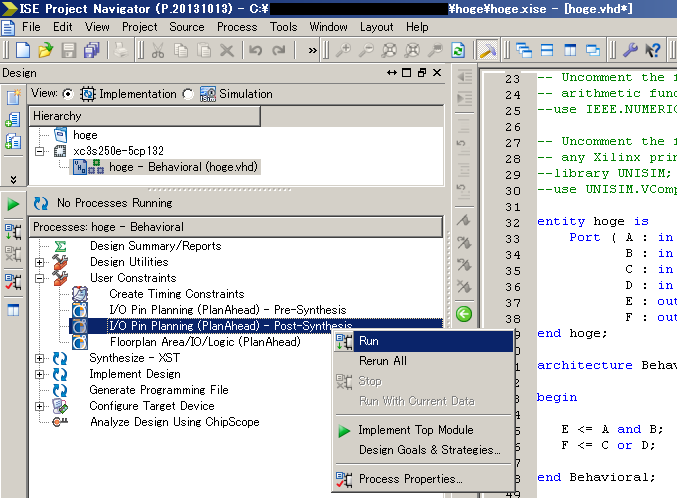
- "Yes" で。(hoge.vhd を保存します)
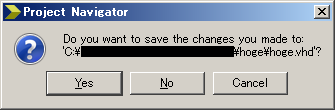
- Plan Ahead の起動が開始されます。
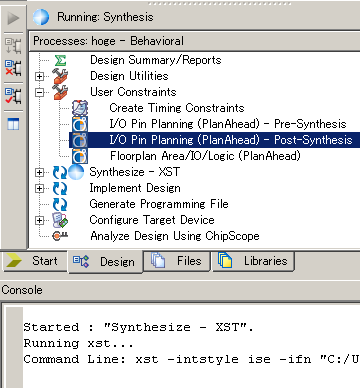
- "YES" で。(.ucf ファイルを作ります)
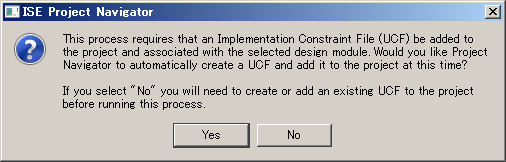
- Plan Ahead が起動していないように感じたら、タスクマネージャーで確認します。多分起動しているので我慢強く待ちます(汗
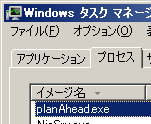
- Plan Ahead 起動中です。
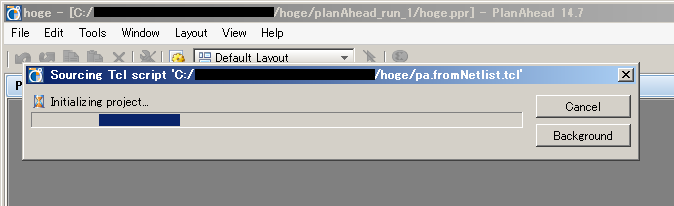
- ポートの割り付けをします。site に指定する名称はボードのシルク印刷に記されています。
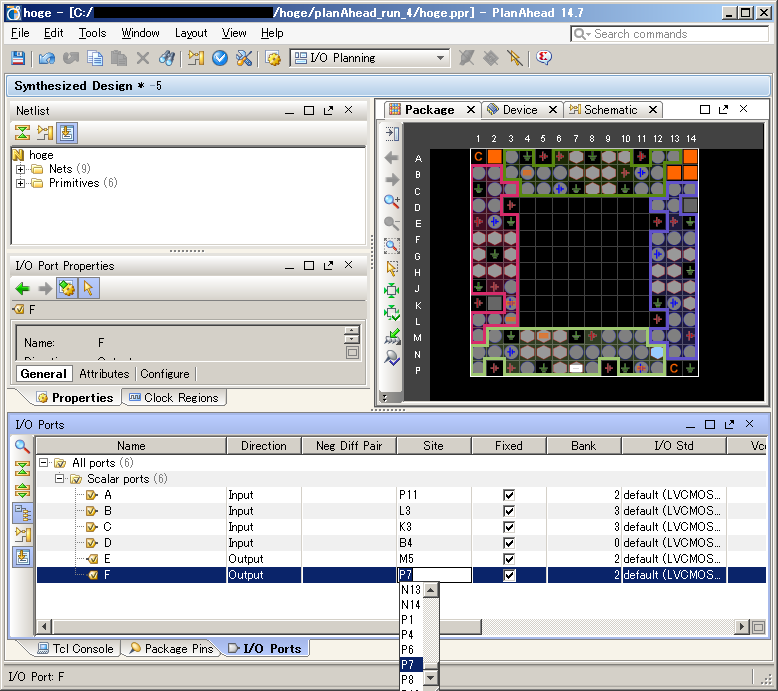
- ところが私の BASYS2 はなぜか M4 の印刷が複数あり、タクトスイッチのほうはシルク印刷通り M4 ですが、スライドスイッチのほうは M4 ではなく P11 なので注意します。

本来のピンアサイン [リファレンスマニュアル] [リンク元のページ]
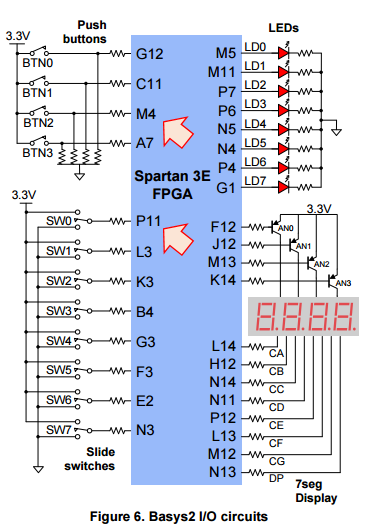
- Plan Ahead を閉じます。以下のダイアログが表示されたら "Save" で。
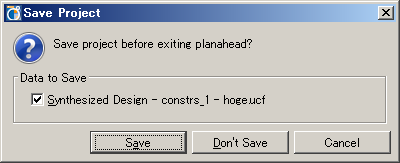
- ISE に戻り、"Genarate Program File" を右クリックし、"Process Properties" を選択します。
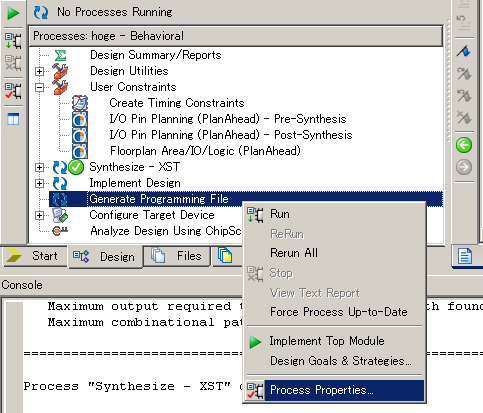
- "FPGA Start-Up Clock" を "JTAG Clock" に変更し、"OK" を押します。
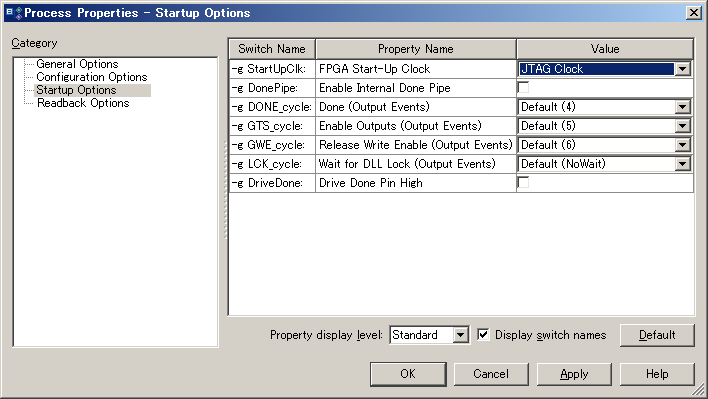
- "Genarate Program File" を右クリックし、"Run" を選択します。
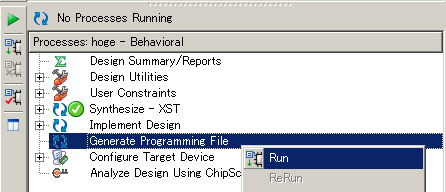
- エラーがなければ、プロジェクトのフォルダに .bit ファイルが作成されています。
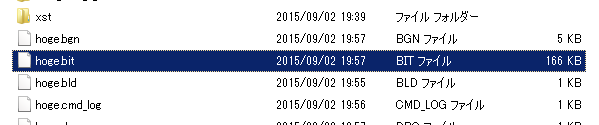
- Digilint Adept を起動。この .bit ファイルを 選択しダウンロードします。
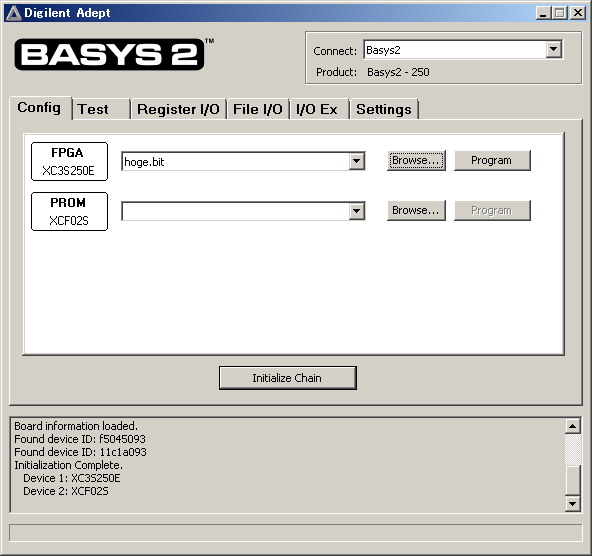
- まず ISE を起動して、File -> New Project でプロジェクトを作ります。Name は適当に。Top Level Source Type は "HDL" で。Location はプロジェクトの保存場所なので任意のフォルダを設定します。
oh
始めまして。
超初心者の私でもFPGAを操作できることができ、大変うれしかったです。
本WEBは貴重です。次のステップもあると参考にしたいと思います。
Link | 2016年4月29日 23:34